ppt制作渐变字方法教程
作者:网友整理
ppt文件制作v1.1.6 安卓版 21.10M / 简体中文
点击下载
国旗渐变头像制作v1.6 38.13M / 简体中文
点击下载
秋叶PPTv1.5.4 45.42M / 简体中文
点击下载制作PPT还是黑字白底是么?这样的PPT简直就是太不美观了有木有!ppt制作渐变字方法教程现在为你带来渐变的文字效果,经常做ppt的童鞋们一定要掌握这项技能哦~!方法很简单,只需几步就可以制作出高大上的效果,很给力!

ppt制作渐变字方法教程:
方法一:
1、选择要添加渐变效果的文字,单击右键选择“设置文字效果格式(s)”命令。
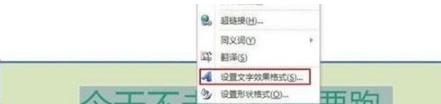
2、选择“文本填充—>渐变填充”,可以调整渐变光圈、颜色、亮度、透明度,达到自己想要的那种渐变效果。
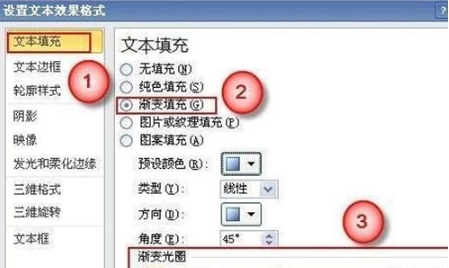
方法二:
也可以使用预设的渐变效果。在预设颜色里提供了24种预置的渐变效果,可以一个一个选择测试效果。
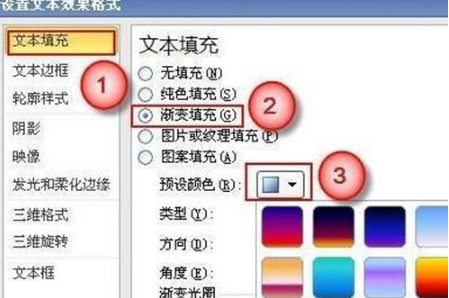
对于需要经常做办公文件的朋友我们还要wps软件下载专题等着你。
加载全部内容